Google comenzó a implementar gradualmente el tema oscuro para sus documentos, hojas de cálculo y presentaciones en dispositivos Android a partir del 6 de julio de 2020. Básicamente, el tema oscuro hará que el texto, los íconos y la interfaz de usuario sean de color claro sobre un fondo oscuro. Esto hace que el texto sea fácilmente legible en condiciones de poca luz, sin ejercer mucha tensión en los músculos de los ojos. Como beneficio adicional, usar el tema oscuro en sus dispositivos también lo ayudará a ahorrar batería. Es una función extremadamente útil para todos los usuarios que tienen la costumbre de trabajar en entornos con poca luz o durante la noche.
Dado que la compatibilidad con el tema oscuro se está implementando en los dispositivos Android, la actualización puede tardar algún tiempo en implementarse globalmente. Por lo tanto, si no ve esta configuración en su dispositivo de inmediato, no debe entrar en pánico. Al igual que otras actualizaciones de software, el modo oscuro en Google Docs, Slides y Sheets puede tardar algunas semanas en aparecer en todos los dispositivos Android. Solo asegúrese de haber actualizado sus aplicaciones en Google Play Store.
Ahora, aquí viene una pregunta: ¿Cómo habilitar el modo oscuro en Google Docs, Slides y Sheets? Hay dos maneras de hacer esto. Primero, si ha habilitado el modo oscuro en todo el sistema en su dispositivo Android, los Documentos, Hojas de cálculo y Presentaciones de Google se ajustarán automáticamente, sin tener que jugar con ninguna configuración adicional. Alternativamente, puede ir a cada aplicación en su dispositivo Android y habilitar el tema oscuro en las aplicaciones Google Docs, Google Slides y Google Sheets individualmente. Vale la pena mencionar que el tema oscuro para Google Docs, Sheets y Slides aún no está disponible para iPhone y iPad.
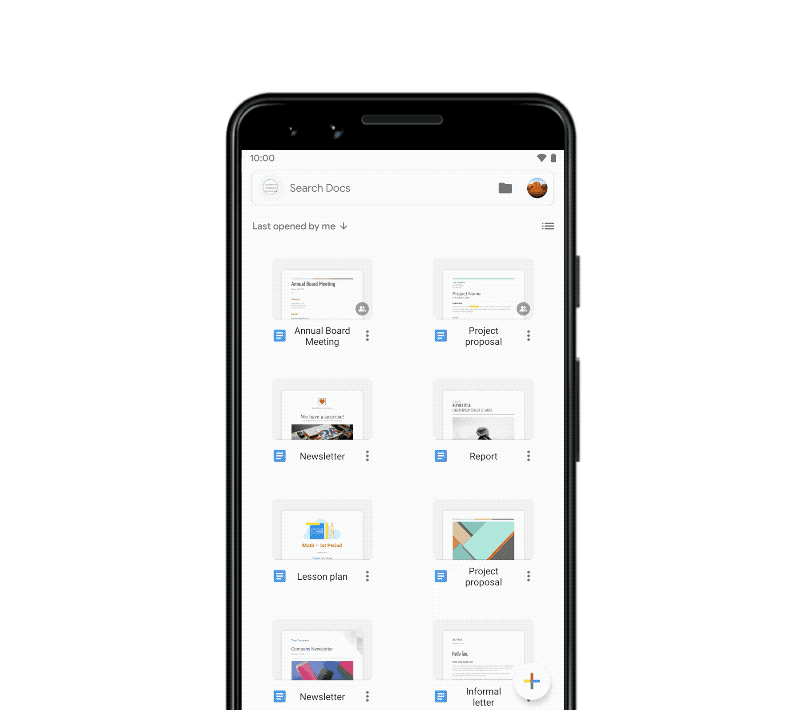
Una vez que la función Tema oscuro esté disponible para su dispositivo Android, verá una nueva opción llamada Escoge un tema en la configuración de las aplicaciones Documentos, Hojas de cálculo y Presentaciones de Google.
Siga los pasos que se mencionan a continuación para activar el tema oscuro en su teléfono inteligente o tableta Android:
- Abre la aplicación Documentos, Presentaciones u Hojas de cálculo de Google. Toca el botón Botón de menú (tres líneas horizontales) presentes en la esquina superior izquierda. Seleccione AjustesGrifo Escoge un temaAhora, seleccione Valor predeterminado oscuro, claro o del sistema.
Obtenga una vista previa de sus documentos u hojas en modo Light
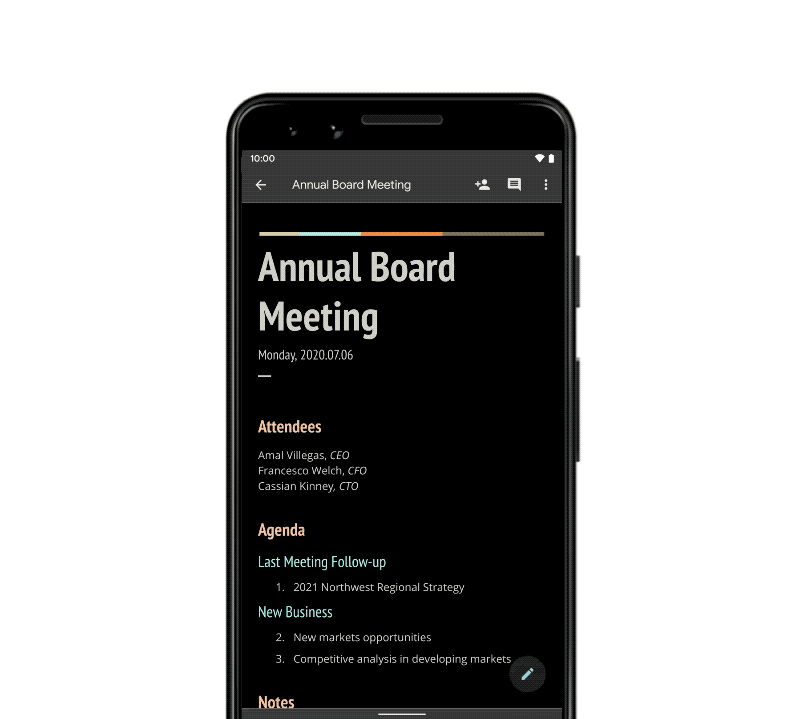
Cuando haya habilitado el modo oscuro en sus aplicaciones, ajustará automáticamente sus documentos y hojas para que encajen en ese tema. Si desea echar un vistazo a sus documentos para comprobar cómo aparecerán en un tema claro, puede hacerlo rápidamente.
- Dirígete a la aplicación Google Docs o Sheets en tu teléfono inteligente o tableta Android.Abrir el documento o la hoja que desea ver. Ahora, toque Más (tres puntos) presente en la esquina superior derecha. Elija Ver en el tema Luz.
Disponibilidad
La compatibilidad con el modo oscuro para Google Sheets, Slides y Docs estará disponible para todos los clientes de G Suite, así como para los usuarios que tengan cuentas personales de Gmail. La función se lanzó el 6 de julio de 2020 y es posible que el modo oscuro tarde algunas semanas (al menos dos semanas) en estar disponible para los usuarios de Android.
El modo oscuro se ha convertido en una característica extremadamente útil para los usuarios. A lo largo de los años, Google ha agregado compatibilidad con temas oscuros a muchas de sus aplicaciones propias, incluidas Gmail, Google Calendar y la aplicación de Google. Ahora, muchas aplicaciones tecnológicas, incluidas FaceBook, Instagram, Twitter y Whatsapp, admiten el modo oscuro.

